Toți proprietarii de computere de mere din timp în timp fac capturi de ecran. Implicit, acestea sunt salvate pe desktop. Teoretic, datorită acestui fapt, acestea pot fi găsite întotdeauna rapid și ușor. Dar dacă în plus față de capturile de ecran de pe desktop sunt alte fișiere, sarcina devine oarecum mai complicată. Puteți rezolva această problemă schimbând locația capturilor de ecran.


Modificarea locației capturilor de ecran este destul de simplă. Pentru aceasta aveți nevoie de:
- Creați sau selectați un dosar potrivit în care vor fi salvate capturile de ecran. De exemplu, poate fi plasat pe desktop.
- Terminal deschis (Utilități - Terminal).
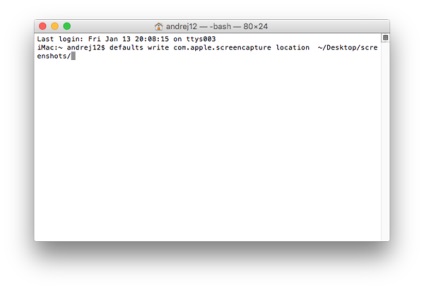
- Introduceți următoarea comandă în Terminal:
implicit scrie com.apple.screencapture locație
unde / path / este calea completă către dosarul în care vor fi salvate capturile de ecran. De exemplu, dacă dosarul este localizat pe desktop, comanda va arăta astfel:
implicit scrie com.apple.screencapture locație
- Introduceți comanda SystemUIServer killall din Terminal.
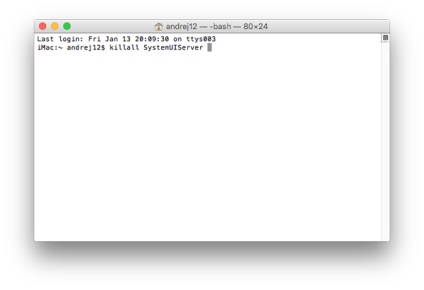
Apoi, noi capturi de ecran create utilizând unelte standard MacOS (Command + Shift + 3, Command + Shift + 4 și Command + Shift + 4 și Space) vor fi salvate automat în dosarul specificat anterior.
Este demn de remarcat faptul că acest efect poate fi obținut cu ajutorul unor aplicații terțe. Până în prezent, Mac App Store dispune de mai multe programe diferite pentru fotografierea pe ecranul MacOS, care, printre altele, vă permite să specificați un loc pentru salvarea capturilor de ecran finite.
Articole similare
Trimiteți-le prietenilor: